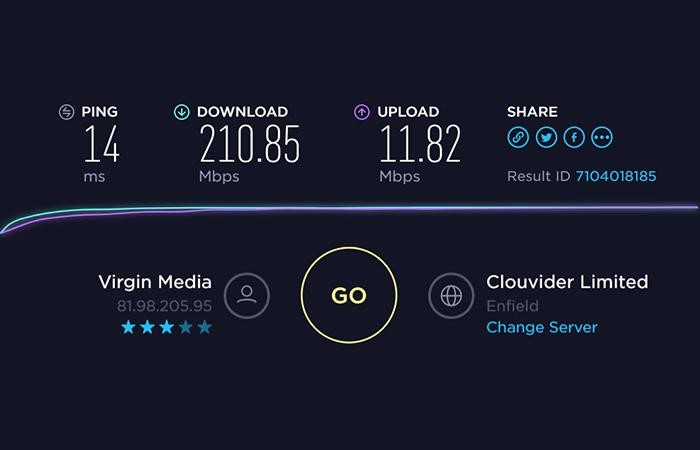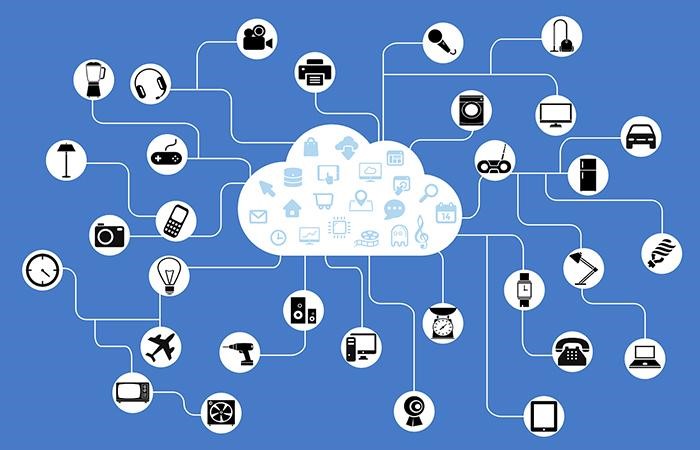مک آدرس چیست؟ هرآنچه باید از Mac Address بدانیم!
نویسنده : مدیر پرتال ایتانت
دسته بندی : شبکه
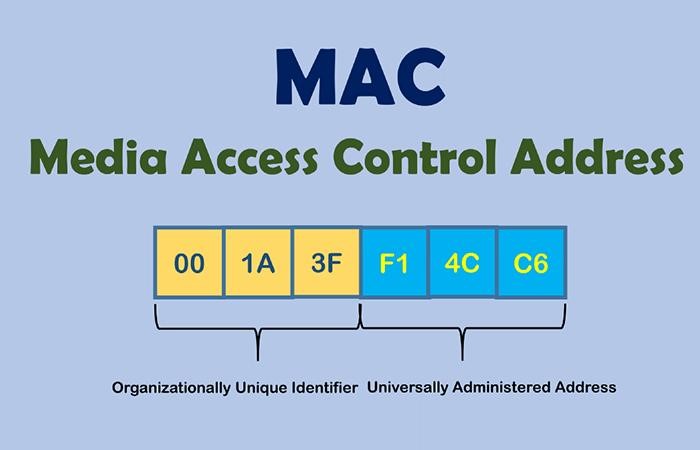
مک آدرس که مخفف آدرس کنترل دسترسی رسانه Media Access Control (MAC) است، رشته ای از کاراکترها است که دستگاهی را در شبکه شناسایی می کند. این آدرس به یک دستگاه اتصال کلیدی در رایانه شما به نام کارت رابط شبکه یا NIC متصل است. NIC در اصل یک کارت مدار کامپیوتری است که اتصال کامپیوتر شما به شبکه را ممکن می کند. یک NIC داده ها را به یک سیگنال الکتریکی تبدیل می کند که می تواند از طریق شبکه منتقل شود. هر NIC یک آدرس سخت افزاری دارد که به عنوان آدرس مک آدرس MAC شناخته می شود. در حالی که آدرس های IP با نرم افزار شبکه ای به نام TCP/IP مرتبط هستند، آدرس های MAC به سخت افزار آداپتورهای شبکه مرتبط می شوند.
زمانی که یک آداپتور شبکه در کارخانه تولید می شود، سازندگان یک مک آدرس را به آن اختصاص می دهند. این آدرس روی کارت شبکه کامپیوتر شما کدگذاری شده و مختص آن است. همچنین جالب است بدانید که چیزی به نام Address Resolution Protocol (ARP) یک آدرس IP را به یک آدرس MAC ترجمه می کند. ARP را به عنوان گذرنامه ای در نظر بگیرید که داده ها را از یک آدرس IP از طریق یک قطعه واقعی سخت افزار رایانه می گیرد.
مک آدرس چه کاربردی دارد؟
همه دستگاه های موجود در یک شبکه فرعی دارای آدرس های MAC متفاوتی هستند. آدرس های MAC در تشخیص مشکلات شبکه مانند مشکلات آدرس های IP بسیار مفید هستند. مک آدرس ها برای تشخیص شبکه مفید هستند، زیرا هرگز تغییر نمیکنند، برخلاف یک آدرس IP پویا که میتواند هر از گاهی تغییر کند. برای یک مدیر شبکه، مک آدرس راهی مطمئن تر برای شناسایی فرستنده ها و گیرندگان داده ها در شبکه است. در شبکه های بی سیم، فرآیندی به نام فیلتر مک آدرس یک اقدام امنیتی برای جلوگیری از دسترسی ناخواسته به شبکه توسط هکرها و مزاحمان است. در فیلتر کردن آدرس MAC، روتر به گونه ای پیکربندی شده است که ترافیک را فقط از آدرس های MAC خاص بپذیرد. به این ترتیب، رایانههایی که آدرسهای MAC آنها تایید شده است، میتوانند از طریق شبکه ارتباط برقرار کنند. حتی اگر از یک آدرس IP جدید استفاده کنند، باز هم نمیتوانند به شبکه متصل شوند.
نحوه تخصیص آدرس های MAC
برخی از سازندگان معروف آداپتورهای شبکه یا کارت های شبکه دل، بلکین، نورتل و سیسکو هستند. همه این تولیدکنندگان یک دنباله اعداد ویژه (به نام شناسه منحصر به فرد سازمانی یا OUI) در آدرس MAC قرار می دهند که آنها را به عنوان سازنده شناسایی می کند. OUI معمولاً درست در جلوی آدرس قرار دارد. به عنوان مثال، یک آداپتور شبکه با آدرس MAC "00-14-22-01-23-45" را در نظر بگیرید. OUI برای ساخت این روتر سه اکتت اول است: 00-14-22. توجه داشته باشید که در کامپیوتر اسپیک، اکتت به معنای مجموعه ای از 8 بیت است. دو رقم هگزادسیمال 8 بیت و در نتیجه یک اکتت را نشان می دهند. OUI برای برخی از تولید کنندگان معروف عبارتند از:
- دل: 00-14-22
- نورتل: 00-04-DC
- سیسکو: 00-40-96
- بلکین: 00-30-BD
معمولاً برای سازندگان بزرگتر تجهیزات شبکه، بیش از یک مجموعه OUI وجود دارد.
تفاوت بین MAC Address و IP Address
تفاوت اساسی بین آدرس IP و مک آدرس این است که آدرس IP نشان دهنده نرم افزار و آدرس MAC نشان دهنده سخت افزار است. آدرس MAC دستگاههای خاصی را در همان شبکه محلی و آدرس IP آن دستگاههای خارج از شبکه محلی را شناسایی میکند. به عبارتی دیگر، سخت افزار و نرم افزار با هم کار می کنند. یعنی آدرس های IP و آدرس های MAC با هم کار می کنند. آدرس MAC گاهی اوقات به عنوان آدرس سخت افزار شبکه، آدرس سوخته (BIA) یا آدرس فیزیکی نیز شناخته می شود. نمونه ای از آدرس MAC برای کارت شبکه اترنت: 00:0a:95:9d:68:16 خواهد بود. همانطور که احتمالا متوجه شده اید، آدرس MAC خود چیزی شبیه یک آدرس IP نیست .آدرس MAC رشتهای از شش مجموعه دو رقمی یا نویسهای است که با دو نقطه از هم جدا میشوند.
نحوه یافتن مک آدرس در ویندوز
دو راه برای پیدا کردن مک آدرس لپ تاپ خود در ویندوز 10 وجود دارد: 1. با خط فرمان و 2. در تنظیمات شبکه.
1. مک آدرس خود را در ویندوز 10 با خط فرمان پیدا کنید
· Command prompt را در نوار جستجو در Taskbar در پایین صفحه تایپ کنید.
· Command Prompt را از نتایج جستجو انتخاب کنید.
· وقتی پنجره آن باز شد، شروع به تایپ ipconfig/all کنید و Enter را فشار دهید. تمام تنظیمات پیکربندی شبکه شما نمایش داده می شود.
· به بخش مربوط به آداپتور شبکه خود بروید و آدرس فیزیکی را در لیست پیدا کنید. مقادیری که در کنار Physical Address ظاهر میشوند، آدرس MAC رایانه شما هستند.
2. آدرس MAC خود را در ویندوز 10 در تنظیمات شبکه خود پیدا کنید
· settings را در نوار جستجو در Taskbar در پایین صفحه تایپ کنید.
· برنامه تنظیمات را انتخاب کنید تا تنظیمات شما باز شود.
· Network & Internet را انتخاب کنید.
· Properties را انتخاب کنید.
· به پایین بروید تا آدرس فیزیکی (MAC) را ببینید. مقادیر ذکر شده در کنار این آدرس MAC رایانه شما هستند.
نحوه پیدا کردن آدرس MAC در macOS
این مراحل را برای پیدا کردن آدرس MAC در مک آدرس لپ تاپ Mac خود دنبال کنید:
· نماد Apple را در گوشه بالا سمت چپ انتخاب کنید.
· System Preferences را انتخاب کنید.
· Network را انتخاب کنید.
· دکمه ای را در گوشه پایین سمت راست به نام Advanced انتخاب کنید.
· مطمئن شوید که سخت افزار در بالا انتخاب شده است و به دنبال آدرس MAC بگردید. کاراکترهایی که در کنار این نشان داده میشوند آدرس MAC شما برای رایانه شما هستند.
نحوه پیدا کردن مک آدرس در لینوکس
از آنجایی که سیستم هایی که لینوکس را اجرا میکنند میتوانند توزیعهای مختلفی با فرمتهای تنظیمات مختلف داشته باشند، سادهترین راه برای یافتن آدرس MAC در لینوکس استفاده از command prompt است.
· terminal window را باز کنید.
· ifconfig-a را تایپ کرده و Enter را فشار دهید تا دستور اجرا شود.
· نتایج نمایش داده شده آدرس های MAC را برای تمام رابط های شبکه شما نشان می دهد.
نحوه یافتن مک آدرس در iOS
این مراحل را برای پیدا کردن آدرس MAC دستگاه iOS خود دنبال کنید:
· برنامه تنظیمات خود را باز کنید.
· General و سپس About را انتخاب کنید.
· به آدرسهای Wi-Fi بروید و آدرس MAC بیسیم را پیدا خواهید کرد.
چگونه مک آدرس را در اندروید پیدا کنیم
دستورالعمل های مربوط به یافتن آدرس MAC دستگاه اندرویدی بسته به دستگاه کمی متفاوت است. با این حال، به طور کلی، فرآیند باید شبیه مراحل زیر باشد:
· برنامه تنظیمات خود را باز کنید.
· Network & Internet را انتخاب کنید.
· شبکه Wi-Fi را که در حال حاضر به آن متصل هستید انتخاب کنید.
· Advanced را انتخاب کنید.
· برای دیدن جزئیات شبکه به پایین بروید و به دنبال آدرس MAC بگردید. کاراکترهایی که در کنار این می بینید آدرس MAC شما هستند.
توجه داشته باشید که برخی از دستگاههای اندروید دارای یک ویژگی حفظ حریم خصوصی هستند که به جای استفاده از آدرس MAC واقعی دستگاه، یک آدرس MAC تصادفی به دستگاه اختصاص میدهند.
جمع بندی مک آدرس
مک آدرس یکی از موارد بسیار مهمی است که اگر میخواهید به اینترنت وصل شوید، باید آن را داشته باشید. اگرچه دانستن رقم ها و حروف آن نیاز نیست، اما اگر میخواهید یک روتر را پیکربندی کنید یا یک شبکه را مدیریت کنید، باید بدانید که چگونه آنها را پیدا کنید.
ایتانت بزرگترین ارائه دهنده سرویس پر سرعت اینترنت مخابرات و اینترنت فیبر نوری ftth در ایران می باشد. در صورت نیاز می توانید از صفحات قیمت اینترنت و شارژ اینترنت نیز اطلاعات لازم را بدست آورید. همچنین در صفحه اخذ نمایندگی سرویس اینترنت نیز می توانید درخواست خود را برای دریافت نمایندگی و همکاری با ما ارسال نمایید!
مقالات مشابه
پینگ (Ping) یک ابزار خط فرمان است که تقریباً در هر سیستم عاملی با اتصال شبکه موجود بوده و به عنوان یک تست برای دیدن اینکه آیا یک دستگاه شبکه قابل دسترسی است یا خیر عمل می کند. دستور ping یک درخواست
اینترنت اشیا (IoT) اصطلاحی فراگیر برای تعداد فزاینده ای از وسایل الکترونیکی است که برای ارسال داده، دریافت دستورالعمل یا هر دو به اینترنت متصل می شوند. طیف فوقالعاده گستردهای از «چیزها» وجود دارد که
اینترنت 5G جدیدترین تکرار فناوری سلولی است که برای افزایش سرعت و پاسخگویی شبکه های بی سیم مهندسی شده است. با نت 5G ، دادههایی که از طریق اتصالات پهن باند بیسیم منتقل میشوند میتوانند با سرعتهای
وای فای چیست؟در پاسخ به این سوال که وای فای چیست به طور مختصر می توان گفت وای فای WI-FI نام تجاری استانداردهای شبکه های بی سیم است که به دستگاه ها اجازه می دهد با ارسال و دریافت امواج رادیویی با یکدیگر